Abgesehen von einem Redesign und einem umfangreichen Software-Upgrade sieht der Canon CanoScan LiDE 400 genauso aus und leistet so viel wie sein Vorgänger, der CanoScan LiDE 220. Neben dem hervorragenden Scannen von Fotos konzentriert sich die LiDE 400 jedoch viel mehr auf das Scannen und Verarbeiten von Textdokumenten als das Vorgängermodell. Diesmal ist das Besondere die unterstützende Software, die seit 2015 deutliche Fortschritte in Bezug auf Geschwindigkeit und Genauigkeit gemacht hat.

Platzsparendes Scannen
Mit 25 x 36,5 x 3,9 Zentimeter und einem Gewicht von nur 1,7 kg hat der LiDE fast die gleiche Größe und den gleichen Umfang wie die LiDE 220. Die LiDE 400 hat einen Kunststoff-Ständer, der den Scanner aufrecht hält, anstatt ihn flach auf den Schreibtisch zu liegen.
Canon bietet mit dem LiDE 300 eine etwas günstigere Version dieses Scanners an. Für die 20 €, die Du beim Kauf des LiDE 300 anstelle des 400 sparst, bekommst Du die Hälfte der maximalen Auflösung (2.400 x 2.400 dpi gegenüber 4.800 x 4.800 dpi) und ein paar andere Funktionen auf.
Du kannst den LiDE 400 über sein Bedienfeld mit fünf Tasten oder über das Softwarepaket auf der mitgelieferten CD-ROM bedienen.
Wie bei den meisten Scannern, unabhängig von Größe und Typ, bietet die Software eine vielseitigere Möglichkeit des Scannen, als das Bedienfeld.

Unabhängig davon, welche Option Du wählen, ist es jedoch wichtig zu beachten, dass der LiDE 400 nur über einen USB-Anschluss mit einem Computer verbunden werden kann. Im Lieferumfang befindet sich das USB-Kabel.
Dem Scanner fehlt die Unterstützung für drahtlose oder drahtgebundene Netzwerke, mobile Anwendungen und Remote-Scanning, obwohl Du Scans in die Cloud senden kannst.

Dies funktioniert über die Software des LiDE 400 der die Dokumente in einem Ordner speichert, und dann mit einer Cloud synchronisiert wird.
Auf der Vorderseite befinden sich die fünf Tasten des Scanners Start, Finish, Auto Scan, Copy und Send.
Jede Taste löst eine Reihe von Aktionen auf dem Computer aus, an den der Scanner angeschlossen ist:
- Start scannt das Dokument auf dem Scanner und sendet den Scan an deinen Computer. Anschließend hält der Scanner inne und wartet darauf, dass Du entweder die Seite auf einen Drucker weiterleitest oder die Schaltfläche Finish drückst. Der Computer startet ein neues mehrseitiges PDF, um die Scans dieser Sitzung zu speichern, oder (wenn Du nach dem ersten Scan auf Fertig stellen drückst) speichert er die Seite in einem einseitigen PDF. Wenn Du jedoch auf die Schaltfläche Fertigstellen klickst, wird Dein Scanauftrag zum nächsten Schritt weitergeleitet.
- Finish schließt die Scan-Sitzung und speichert das PDF. Die Anzahl der Seiten, die Dein PDF enthält, hängt davon ab, wie viele Seiten Du scannst, bevor Du diese Taste drückst.
- Der automatische Scan erkennt das Element auf dem Scanner, scannt es und speichert es dann in dem entsprechenden Dateityp, wie beispielsweise Bild oder PDF, JPEG, TIFF und PNG.
- Copy scannt den Inhalt auf dem Scanner und sendet es über den Computer an einen bestimmten Drucker oder an eine bestimmte E-Mail-Adresse oder Anwendung, z.B. ein PDF-Utility.
Alles, was der LiDE 400 macht, wird mit dem Canon IJ Scan Utility konfiguriert und gestartet, das zusammen mit den anderen Software-Utilities sind auf der mitgelieferten CD zu finden.
Canon CanoScan LiDE 400 Video Test
| # | Vorschau | Produkt | Bewertung | Preis | |
|---|---|---|---|---|---|
| 1 |
  |
Canon Lide 400 Scanner (A4-Flachbett, CIS Sensor, 4,800 x 4,800 DPI, USB-Stromversorgung, 5... | 96,81 EUR | Mehr Details ⇒ | |
| 2 |
  |
Canon LiDE 300 Scanner CanoScan Flachbettscanner DIN A4 (2.400 x 2.400 DPI, 4 Scantasten,... | 89,00 EUR 73,54 EUR | Mehr Details ⇒ | |
| 3 |
  |
Epson Perfection V39II A4 Flachbett-Foto- und Dokumentenscanner mit Ständer | 129,00 EUR 97,58 EUR | Mehr Details ⇒ |
Die Software
Auf der mitgelieferten CD-ROM befinden sich für PC- und Mac-Versionen die gerade erwähnte IJ-Scan-Programm, die Scannertreiber und eine Reihe von Einzelfunktions-Programmen, darunter Auto-Scan, Dokumenten-Scan, Foto-Scan, benutzerdefinierter Scan, Stich-Scan und OCR (optische Zeichenerkennung) zum Konvertieren von gescanntem Text in bearbeitbaren Text.
Jede dieser Funktionen wird über das IJ Scan Utility zugegriffen und verarbeitet.
Stitched Scan ist eine tolle Funktion, mit der Du größere Seiten scannen kannst, als der LiDE 400 unterstützt. Dafür legst du nacheinander mehrere Dokumente auf den Scanner und, die Software fügt sie wieder zusammen.
Ebenfalls enthalten ist Canons ScanGear. ScanGear ist eine TWAIN-Scanner-Benutzeroberfläche, die unter anderem in TWAIN-konformen Programmen (z.B. Adobe Photoshop, Photoshop Essentials, Microsoft Word, PowerPoint und vielen anderen) ausgeführt wird und mit der Du direkt in diese einscannen kannst.
ScanGear ermöglicht es Dir auch, je nach Ihrem Erfahrungsgrad eine Schnittstelle, Basic oder Advanced, auszuwählen.
Kein Mehrfach Dokumenten Scanner


Wenn Du gleich mehrere Textdokumente auf einmal Scannen möchtest, solltest Du diesen Scanner nicht kaufen.
Während es für die Erstellung einer kurzen PDF hin und wieder in Ordnung ist, benötigst Du eine ADF zum Scannen und Verarbeiten von mehrseitigen Dokumenten.
Flachbettscanner werden traditionell zum Scannen von Fotos verwendet. Du kannst jedoch das Beste aus beiden Welten herausholen, indem Du dich für einen Flachbettscanner mit ADF entscheidest, aber in dieser Preisklasse wirst du leider keinen finden.
Die Geschwindigkeit


Wenn Dein Scanvolumen aus einem gelegentlichen Foto- und Kurztextdokument besteht, sollte die Geschwindigkeit des LiDE 400 keine Rolle spielen.
Trotzdem habe ich einige Geschwindigkeitstests durchgeführt. Canon bewertet die Scangeschwindigkeit des LiDE 400 mit 8 Sekunden pro Seite im Großbuchstabenformat und 4 Sekunden für Fotos im Schnappschuss-Format, wobei der Scanner auf 300 dpi eingestellt ist.
Ich habe den LiDE 400 mit dem Canon Scan Utility auf 300dpi auf meinem Standard Intel Core i3 PC mit Windows 10 Home getestet.
Während meines Tests scannte die LiDE einen Satz von 4 x 6 Zoll Fotos konstant bei 4 und 5 Sekunden, aber das Timing der Scanleistung des Scanners ist schwierig.
Während der Scanner es schaffte, die Testdokumente in 8 oder 9 Sekunden fertigzustellen, konnte ich die Seiten nicht schnell genug wechseln, um mehr als 4 bis 4,5 Seiten pro Minute zu erhalten.
Fotoscannen und OCR-Genauigkeit
Um zu testen, wie gut der LiDE 400 Fotos scannt, habe ich ScanGear verwendet, was mir eine gute Vorstellung davon gab, wie sich die von mir vorgenommenen Änderungen im Pre-Scan auf die Ergebnisse auswirken würden.
Die Farben wurden präzise und lebendig dargestellt, und die Details waren beeindruckend. Gelegentlich musste ich die Helligkeit und ein paar andere Einstellungen anpassen, aber solange ich mit hochwertigen Originalen begann, sah die Scanqualität insgesamt gut aus.
Ich habe auch einige der integrierten Filter getestet, wie z.B. Auto Dust & Scratch Reduction und Fading Correction. Diese haben wirklich ausgezeichnete Arbeit geleistet bei der Korrektur und Verbesserung meiner Scans, aber ich habe bemerkt, dass die meisten dieser Filter bei MacOS- und Linux-Versionen des IJ Scan Utility nicht verfügbar sind.
Mein Fazit ein großartiger Fotoscanner für gelegentlichen Gebrauch
Vorteile
Nachteile
Der LiDE 400 ist ein Flachbett-Fotoscanner, der über die Vorzüge gut entwickelter Text-Scanning- und Konvertierungsfunktionen verfügt. Canon liefert ein neu überarbeitest Software Paket das sich deutlich verbessert hat.
Wenn Du auf der Suche nach einem einfachen Foto- und Dokumentenscanner für Einsteiger bist, wirst Du vom LiDE 400 nicht enttäuscht sein.
- Randscharfe schnelle A4-Scans in nur ca 8 Sekunden
- Elegantes leichtes Design mit praktischem Standfuß zur vertikalen Nutzung des Scanners
- Einfaches Scannen von Dokumenten in Buchstärke mit dem erweiterten Z-Scharnier
- Einfache Stromversorgung über ein einzelnes USB-Typ-C-Kabel
- Sofortiges Scannen mit den 5 Scan-Buttons


